
- •1.2.2. Работа с текстом
- •1.2.3. Форматирование текста
- •1.2.4. Работа с таблицами
- •1.3. Порядок выполнения работы
- •1.4. Контрольные вопросы
- •2.2.2. Установка параметров страниц
- •2.2.3. Редактор математических формул
- •2.2.4. Разрыв
- •2.2.5. Колонтитулы
- •2.2.6. Нумерация страниц
- •2.2.7. Изменение регистра и расстановка переносов
- •2.3. Порядок выполнения работы
- •3.2.2. Создание и редактирование стиля
- •3.2.3. Создание оглавления
- •3.2.4. Сноски
- •3.2.5. Нумерованные названия
- •3.2.6. Перекрёстная ссылка
- •3.3. Порядок выполнения работы
- •4.2.2. Объекты документа Excel
- •4.2.3. Основные операции, производимые над выделенной ячейкой или диапазоном
- •4.2.4. Ввод чисел
- •4.2.6. Ввод текста, даты и времени
- •4.2.7. Ввод последовательности данных
- •4.2.8. Ввод формул
- •4.2.9. Функции
- •4.2.10. Абсолютная и относительная адресация
- •4.3. Порядок выполнения работы
- •5.2.2. Работа с логическими функциями
- •5.3. Порядок выполнения работы
- •6.2.2. Сортировка списка
- •6.2.3. Фильтрация списка
- •6.2.4. Вычисление промежуточных и общих итогов
- •6.3. Порядок выполнения работы
- •7.2.2. Проекты и приложения vb .Net
- •7.2.3. Основные понятия объектно-ориентирован-ного программирования
- •7.2.4. Формы и элементы управления Label, Button, RadioButton. Группирующие компоненты GroupBox и Panel
- •7.2.5. Создание простейших приложений на Visual Basic .Net
- •8.2.2. Типы данных в Visual Basic .Net. Целочисленные и вещественные типы. Преобразование типов
- •8.2.3. Переменные и именованные константы в Visual Basic .Net. Простейший ввод и вывод данных в консольном приложении
- •8.2.4. Арифметические операции и операции присваивания в Visual Basic .Net. Конкатенация. Математические функции класса Math
- •8.2.5. Элементы управления TextBox, hScrollBar и vScrollBar
- •8.2.6. Создание линейных программ на vb .Net
- •8.3. Порядок выполнения работы
- •9.2.2. Операторы ветвления в Visual Basic .Net
- •If Условие Then
- •If Условие Then
- •If Условие Then Оператор
- •If Условие_1 Then
- •9.2.3. Элементы управления CheckBox, ListBox и ComboBox. Окно сообщения MessageBox
- •9.2.4. Создание программ с операторами ветвления
- •9.3. Порядок выполнения работы
- •10.2.2. Генерация случайных чисел в Visual Basic .Net (класс Random). Простейший вывод данных в текстовый файл (класс StreamWriter). Компонент Timer
- •10.2.3. Элементы управления NumericUpDown, TrackBar и DataGridView
- •10.2.4. Создание программ с циклами и таймером
- •10.3. Порядок выполнения работы
- •11.2.2. Выполнение операций над массивами в Visual Basic .Net. Класс Array
- •11.2.3. Создание приложений с несколькими формами. Элементы управления TabControl, FlowLayoutPanel и TableLayoutPanel
- •11.2.4. Создание программ для работы с массивами
- •11.3. Порядок выполнения работы
- •Приложение
6.2.2. Сортировка списка
Под сортировкой списка понимается упорядочение его записей в алфавитном, числовом, хронологическом или другом (заданном пользователем) порядке. Сортировка может производиться по содержимому одного, двух или трех полей одновременно. Причем в каждом поле может быть указан свой (убывающий или возрастающий) порядок сортировки. Если для выполнения операции выбрано содержимое трех полей, то алгоритм сортировки следующий:
1). Вначале сортируются в заданном порядке записи по содержимому первого поля.
2). Выполняется дополнительная сортировка записей, у которых элементы по первому полю оказались одинаковыми (сортировка таких записей осуществляется в за данном для второго поля порядке).
3). В последнюю очередь происходит сортировка тех записей, у которых элементы по первому и второму полю оказались оди-наковыми (с применением своего порядка сортировки, заданного для третьего поля).
Если задан возрастающий порядок сортировки по определенному полю, то записи будут расположены в зависимости от содержимого этого поля:
• числа сортируются от наименьшего отрицательного до наибольшего положительного;
• значения даты и времени будут отсортированы в порядке от наиболее раннего до наиболее позднего времени;
• текст – в алфавитном порядке от А до Z, затем от А до Я;
• логические значения – сначала значения ЛОЖЬ (False), а затем значения ИСТИНА (True);
• тексты сообщений об ошибках, возникших при вычислении по формулам, будут отсортированы в порядке их следования.
Расположение записей при сортировке списка в убывающем порядке противоположно рассмотренному выше.
Для сортировки списка необходимо выполнить следующие действия:
1). Активизировать любую ячейку списка.
2). На вкладке Главная выбрать команду Сортировка и фильтр. В появившемся меню выбрать пункт Настраиваемая сортировка. Должно появиться окно Сортировка (рис. 6.2).
3). В появившемся окне в разделе Сортировать по… выбрать имя нужного столбца. Указать порядок сортировки – От А до Я или От Я до А. Если необходимо отсортировать значения в нескольких столбцах таблицы, то следует нажать на кнопку Добавить уровень.
4). Нажать ОК.
При выборе в любом порядке сортировки пустые ячейки поля размещаются в конце отсортированного списка.
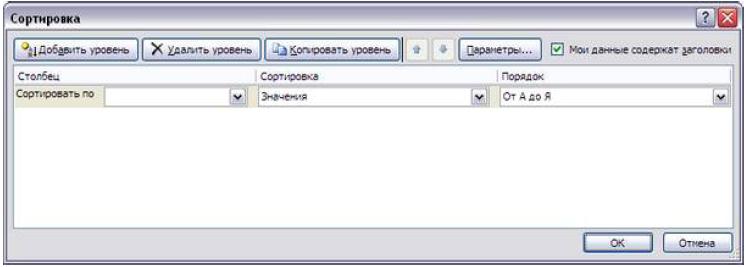
Рис. 6.2. Окно Сортировка
Сортировка приводит к автоматическому изменению относительных ссылок, содержащихся в формулах перемещаемых записей. Для исключения ошибок необходимо проверить, чтобы в записях не было относительных ссылок на ячейки других записей списка. При наличии таких ссылок необходимо заменить относительные ссылки абсолютными ссылками до выполнения сортировки.
6.2.3. Фильтрация списка
Фильтрация применяется в случаях, когда необходимо из общего списка выбрать и отобразить на экране только те записи, которые удовлетворяют заданным условиям отбора.
Excel предоставляет пользователю два способа фильтрации: с помощью автофильтра и с помощью расширенного фильтра.
Автофильтр применяется в случаях, когда необходимо быстро отфильтровать данные с заданием одного или двух простых условий отбора. Эти условия накладываются на содержимое ячеек отдельного столбца.
Расширенный фильтр рекомендуется использовать в следующих случаях:
• когда условие отбора должно одновременно применяться к ячейкам двух и более столбцов;
• когда к ячейкам одного столбца необходимо применить три и более условий отбора:
• когда в условии отбора используется значение, полученное в результате вычисления заданной формулы.
Чтобы обработать таблицу с помощью автофильтра, необходимо вначале выбрать в качестве активной любую ее ячейку. После этого в меню Данные \ Фильтр выполнить команду Автофильтр. Как только команда будет выполнена, в первой строке таблицы рядом с именем каждого поля появятся кнопки со стрелками (рис. 6.3). Нажатие любой из этих кнопок приводит к открытию соответствующего набора строк.
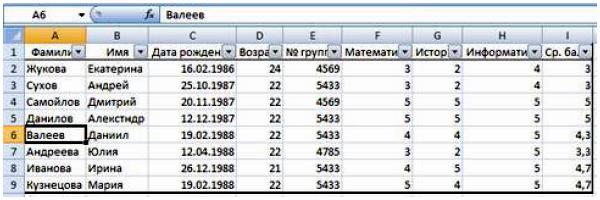
Рис. 6.3. Список с автофильтром данных
Каждая строка набора представляет собой одно из неповторяющихся значений ячеек выбранного столбца. Дополнительно к значениям в каждом наборе будут присутствовать строки с именами Все (All), Первые 10... (Тор 10...) и Условие...
Чтобы отфильтровать список по двум и более значениям, встречающимся в столбце, необходимо выбрать строку [Условие...]. В появившимся диалоговом окне Пользовательский автофильтр можно задать это условие отбора (рис. 6.4). Для этого используются операторы сравнения (>, <, >=, <=, =) по отношению к каждому из двух выбранных значений поля и операторы логических функций И (And), ИЛИ (Or) для объединения результатов такого сравнения.

Рис. 6.4. Окно Пользовательский автофильтр
Расширенный фильтр позволяет отыскивать строки с помощью более сложных критериев, по сравнению с пользовательским автофильтром.
При использовании расширенного фильтра условие отбора задается в отдельном диапазоне ячеек текущего рабочего листа, который называется диапазоном условий. Он может размещаться в любом месте рабочего листа.
Рекомендуется отделять диапазон критериев от фильтруемого списка, по крайней мере, одной пустой строкой (столбцом). В этом случае исключается ошибочное восприятие программой ячеек диапазона критериев в качестве элементов списка.
Диапазон критериев оформляется следующим образом: в первой строке записываются (или копируются) имена полей списка, для которых задаются условия отбора, а во второй и последующих строках вводятся непосредственно сами условия отбора (рис. 6.4).
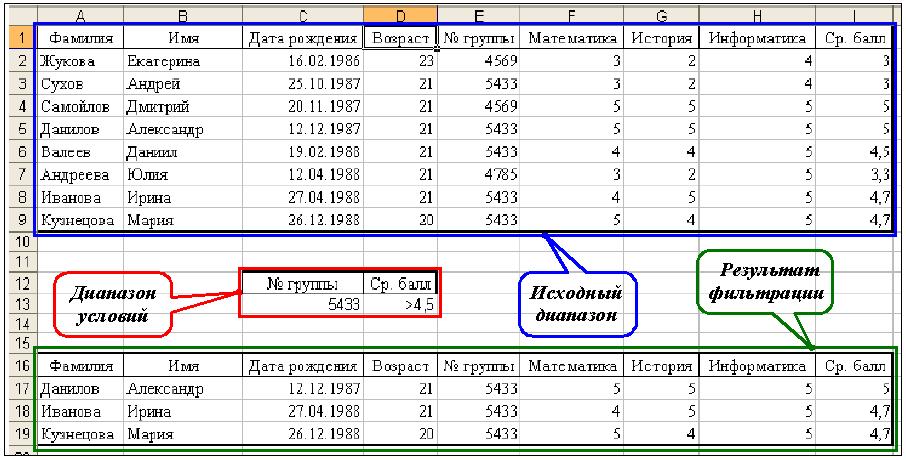
Рис. 6.4. Применение расширенного фильтра к списку
После применения фильтра на экране могут отображаться только те строки, которые удовлетворяют указанному критерию, а также отфильтрованные данные могут копироваться на другой лист или в другую область на том же рабочем листе.
Для запуска расширенного фильтра необходимо на вкладке Данные выбрать команду Дополнительно. При этом откроется окно Расширенный фильтр (рис. 6.5), в котором следует указать исходный диапазон и диапазон условий.

Рис. 6.5. Окно Расширенный фильтр
